
Joseph Goodman
0
4692
779
 Я наконец-то получил свой первый телефон на Android, старый добрый HTC EVO 4G, с предустановленной Android 2.3.3, и это было здорово. Две вещи, которые немного раздражают, во-первых, это время автономной работы и, во-вторых, тот факт, что снимок экрана требует немного настройки.
Я наконец-то получил свой первый телефон на Android, старый добрый HTC EVO 4G, с предустановленной Android 2.3.3, и это было здорово. Две вещи, которые немного раздражают, во-первых, это время автономной работы и, во-вторых, тот факт, что снимок экрана требует немного настройки.
Мне удалось устранить первую проблему с помощью JuiceDefender, приложения, которое я нашел на нашей странице «Топ 100 приложений для Android», но второе - я думал, что процесс займет слишком много времени, - поэтому я не стал его изучать. Так продолжалось до тех пор, пока я не узнал статью, которую Райан написал в конце 2009 года, в которой подробно рассказывалось о том, как делать снимки экрана на устройстве Android. Как делать снимки экрана с помощью мобильного телефона Android. Как снимать снимки экрана с помощью мобильного телефона Android с помощью Android SDK Manager и встроенный инструмент скриншотов, Dalvik Debug Monitor. Оказывается, это действительно не так сложно после начальной настройки.
Dalvik Debug Monitor из SDK manager - это хороший способ получить скриншоты вашего телефона с Android, но я нашел еще один инструмент, который значительно облегчает задачу, если вам совсем немного нужны скриншоты Android.
AShot - это скриншот и скринкастинг с открытым исходным кодом. Вы можете легко просматривать, что на вашем телефоне Android на экране компьютера и многое другое. Читайте дальше, чтобы узнать больше о том, что делает его хорошей альтернативой встроенному монитору отладки Dalvik..
Настройка
Для целей этой статьи вам понадобится Android SDK Manager, кабель синхронизации USB, AShot и ваш телефон, конечно. Подробнее о том, что делать после установки Android SDK Manager, вы можете прочитать в статье Райана «Как делать снимки экрана с помощью мобильного телефона Android» Как снимать снимки экрана с помощью мобильного телефона Android. Подводя итог, вот несколько советов:
-
- Вам на самом деле не нужно загружать исполняемый файл.
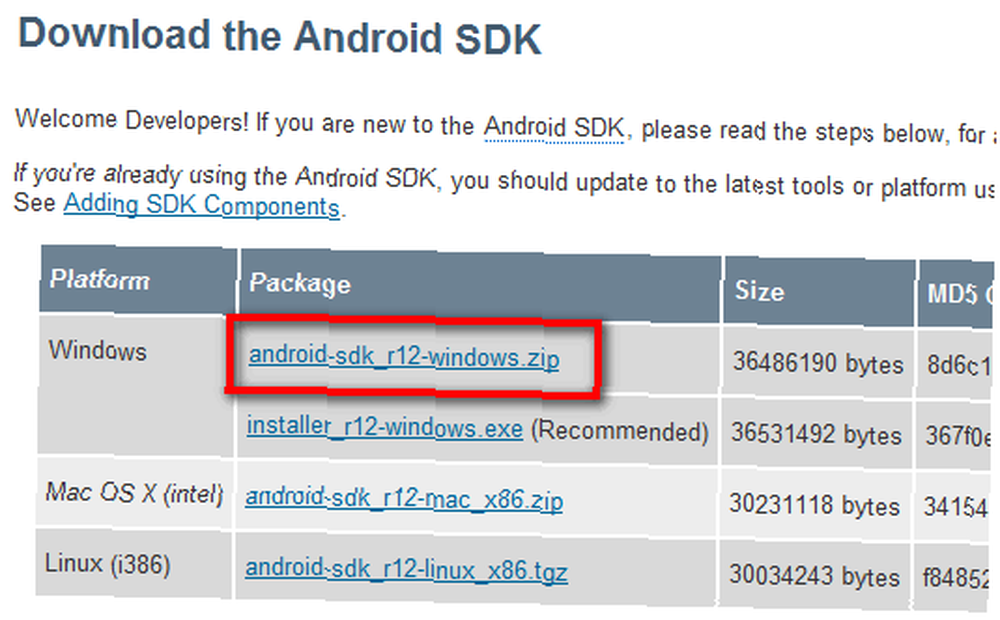
- Zip-файл SDK Manager будет работать нормально. Просто извлеките содержимое, запишите место, где вы извлекли Android-СДК-окно.
- Щелкните правой кнопкой мыши на SDK Manager и выберите Запустить от имени администратора.
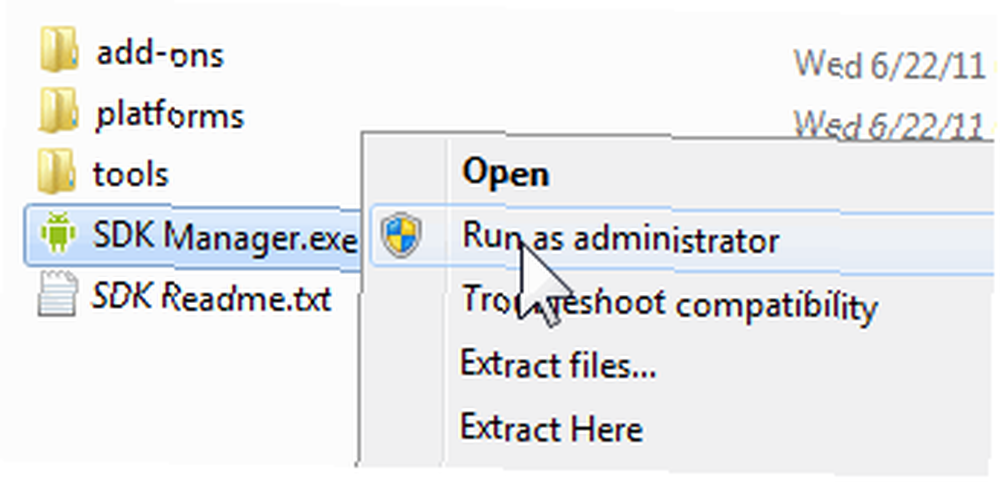
- Установите и обновите первую запись, Android SDK Платформа-инструменты. Для других записей просто выберите отклонять, что обеспечит более быструю загрузку актуальных компонентов, которые вам нужны.
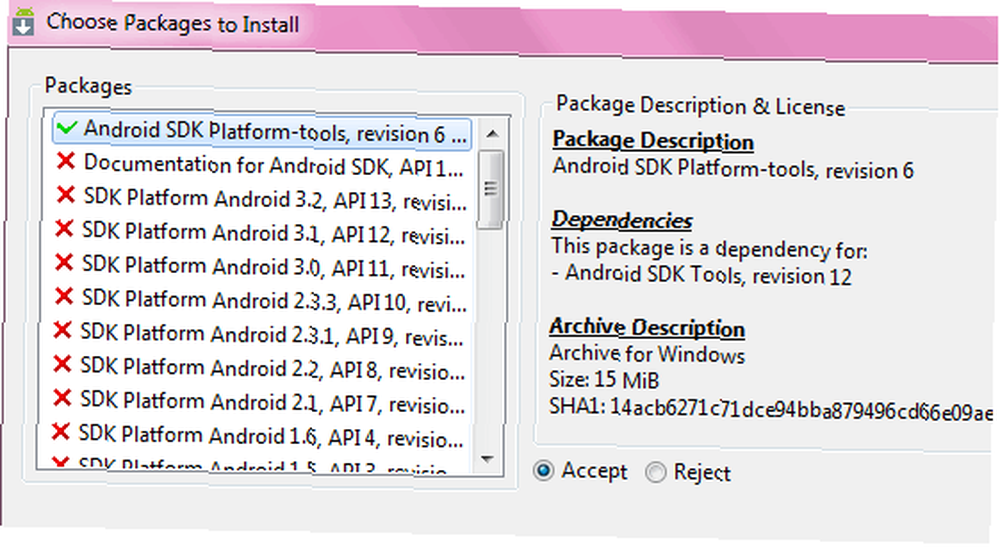
- Также выберите драйвер Google USB из сторонних дополнений на вкладке Доступные пакеты..
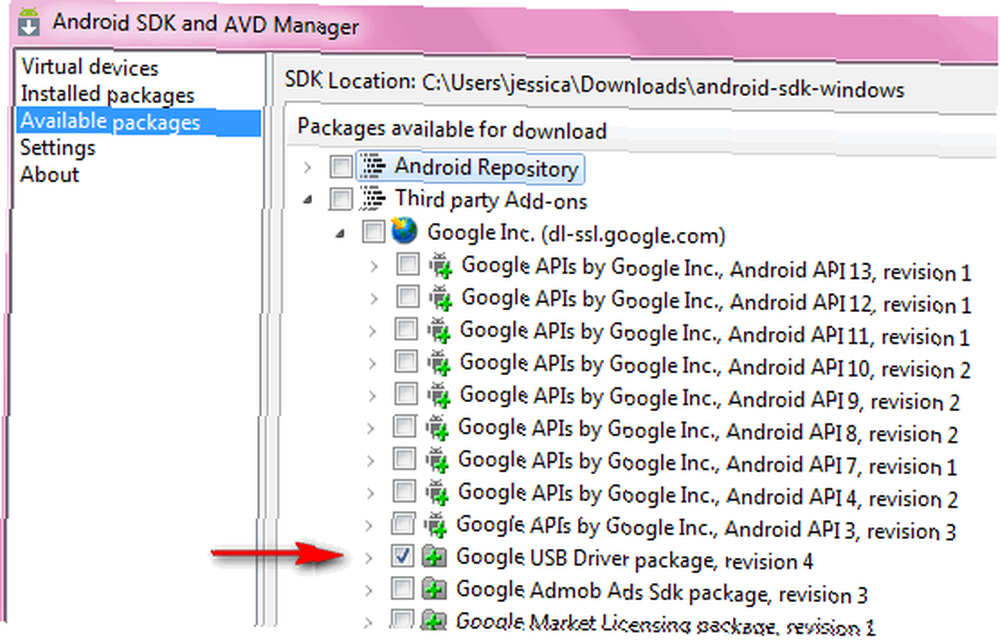
- Подключите телефон к компьютеру через USB-кабель синхронизации. Если вы впервые подключаете телефон к компьютеру, вам может быть предложено установить необходимые драйверы, что вам и нужно. Как только это будет сделано, на вашем телефоне перейдите в Меню> Настройки> Приложения> Разработка и установите флажок для отладки по USB.
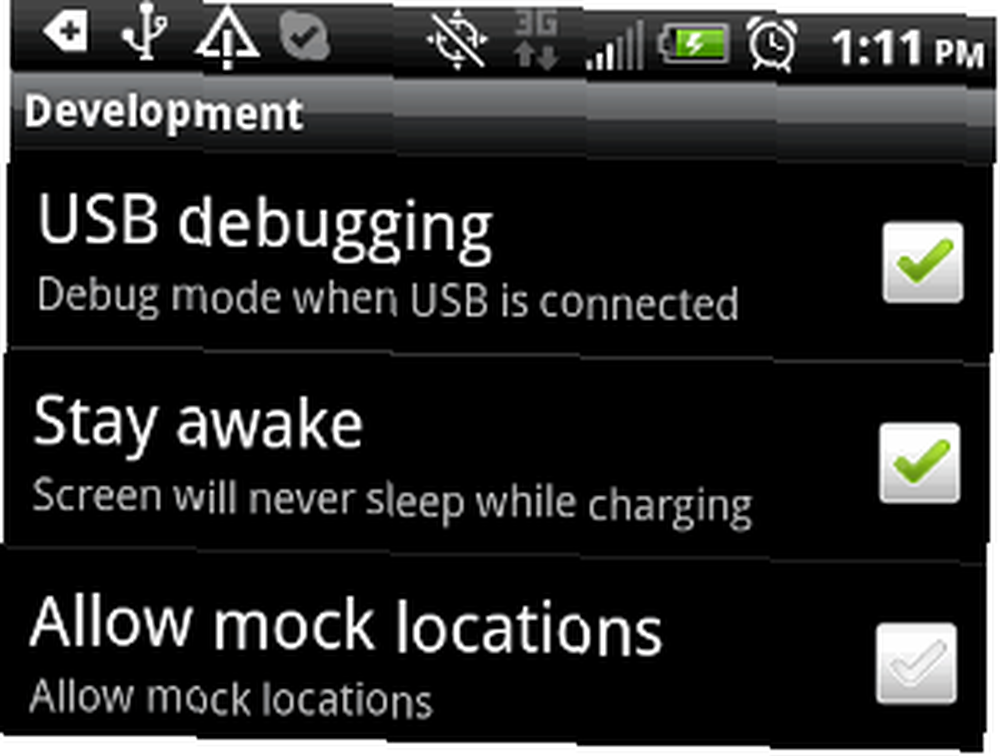
- Теперь запустите файл ddms.bat в папке инструментов.
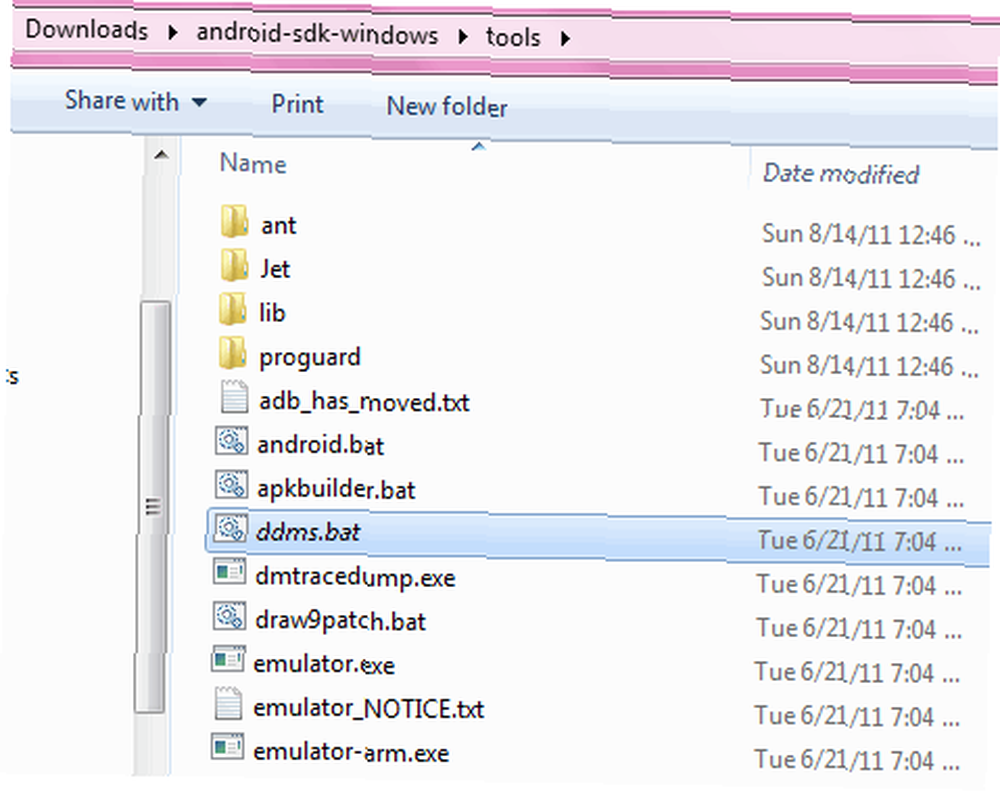
- Убедитесь, что это всплывающее окно, и ваш телефон Android указан на левой панели. Это обеспечит правильную работу AShot.
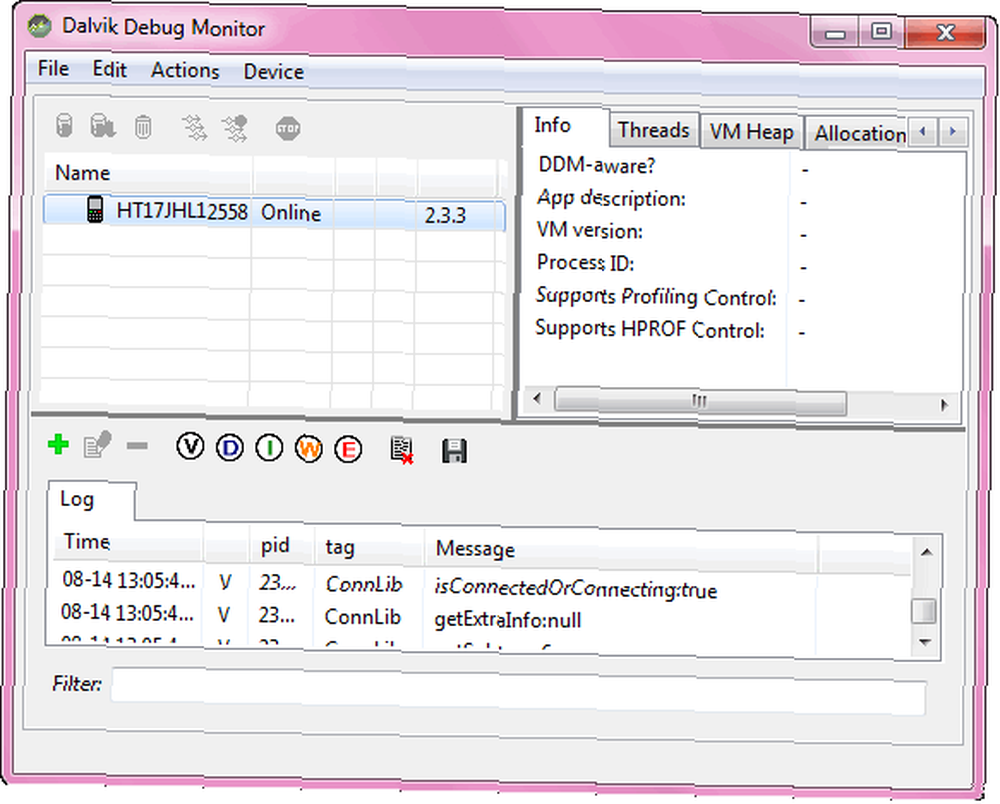
- Теперь скачайте и установите AShot. Когда вы впервые запустите его (он будет отображаться в меню «Пуск» как Android Screen Capture), он попросит вас выбрать местоположение вашего Android-СДК-окно, который вы отметили в первом пункте. Как только вы перейдете в это место и нажмете OK, вы сможете увидеть, что находится на вашем телефоне Android на экране вашего компьютера..
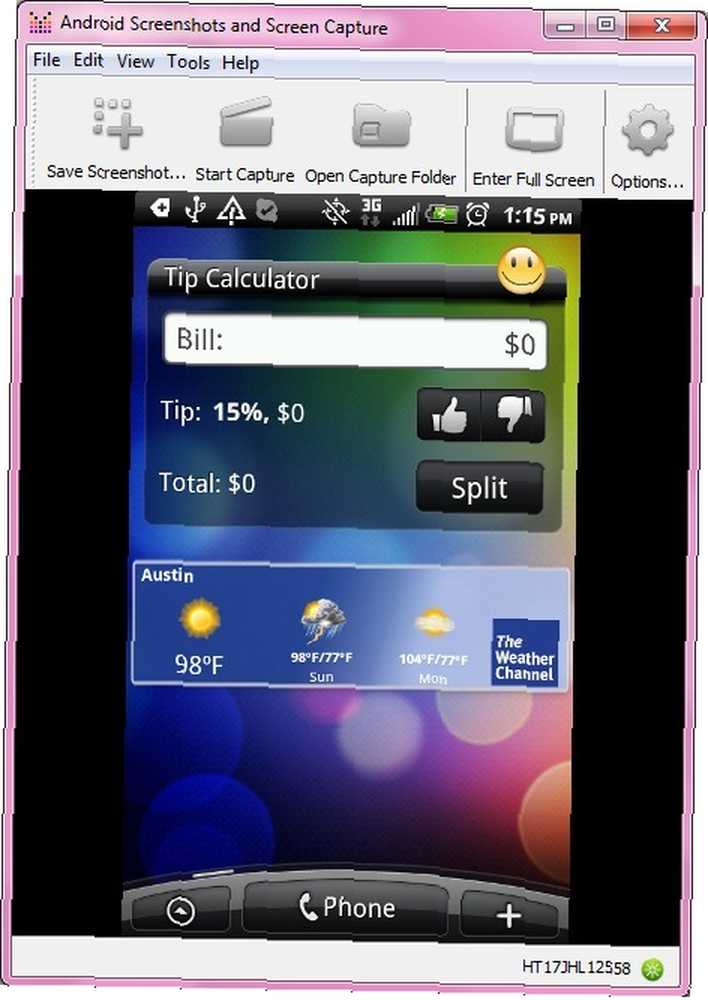
Что вы можете сделать с AShot
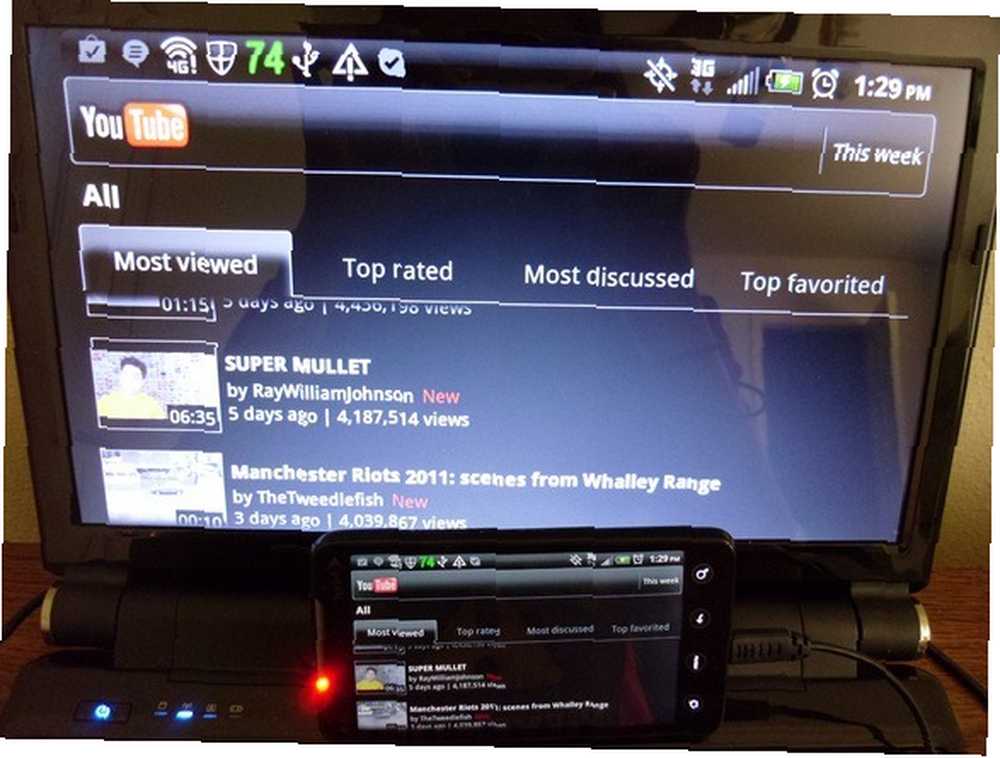
Вы спросите, чем AShot отличается от использования Dalvik Debug Monitor? С AShot захват экрана требует минимальных усилий. Нет необходимости нажимать кнопку обновления каждый раз, когда меняется экран вашего телефона Android. AShot отображает информацию о вашем устройстве на экране вашего компьютера в режиме реального времени с небольшой задержкой. Существуют также сочетания клавиш для перехода в полноэкранный режим, вращения по часовой стрелке и против часовой стрелки и т. Д..
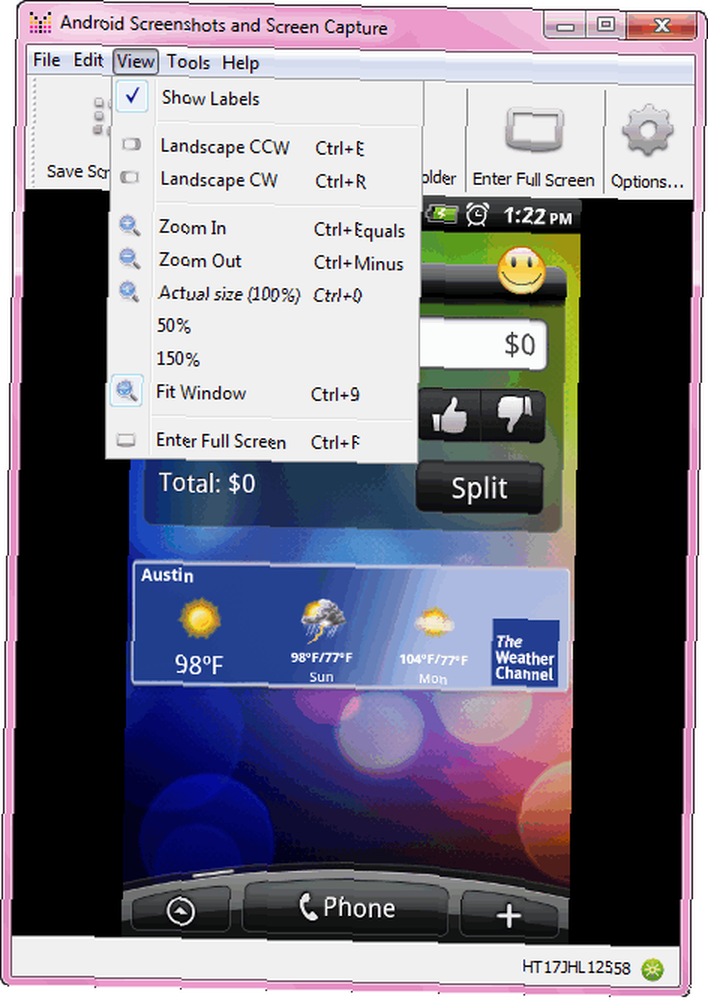
Вы также можете установить папку захвата и нажать на Начать захват кнопка, чтобы автоматически регистрировать все ваши действия телефона в скриншотах.
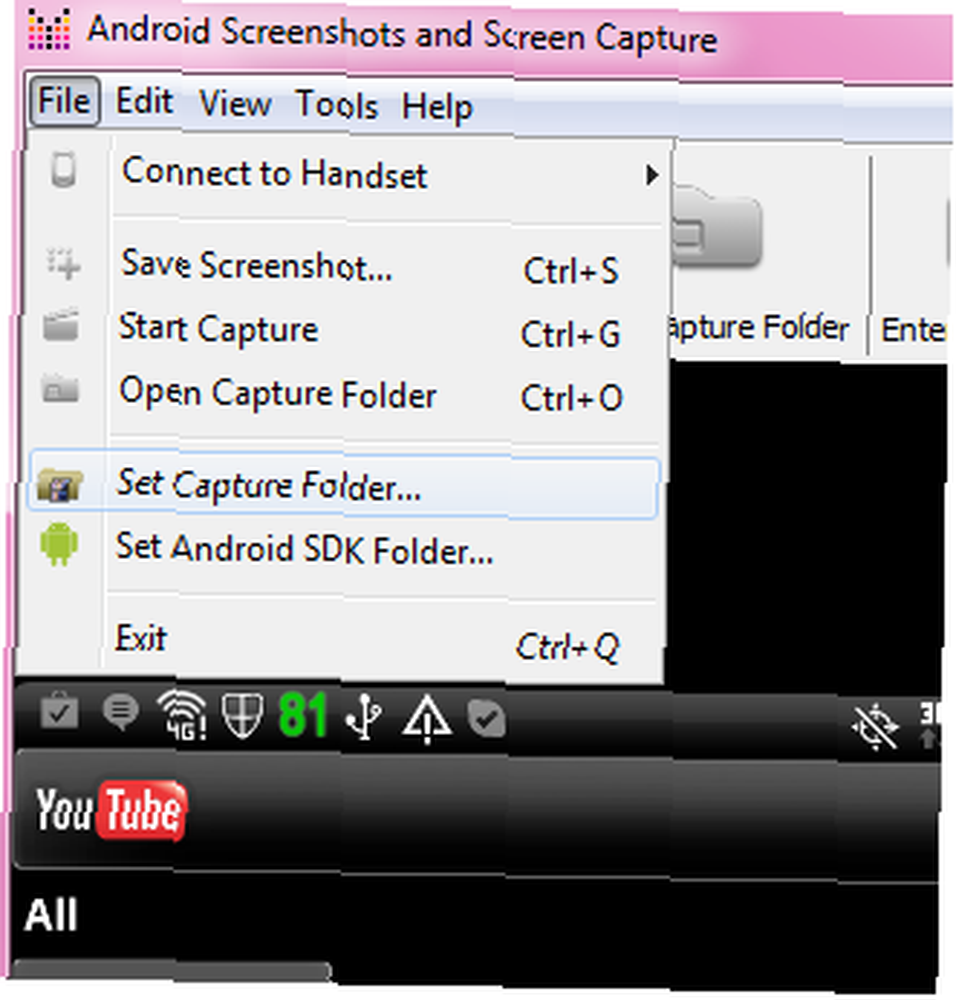
Чтобы записать скринкаст Лучшие настройки и форматы для захвата видео для YouTube Лучшие настройки и форматы для захвата видео для YouTube, я бы посоветовал использовать Camstudio. Тщательный взгляд на CamStudio как эффективный инструмент для создания скриншотов. Тщательный взгляд на CamStudio как эффективный скринкастинг. Инструмент для Windows или через Интернет Как создать скринкаст, как профи, с помощью этих 6 онлайн-инструментов Как создать скринкаст, как профи, с помощью этих 6 онлайн-инструментов Screenr, оба из которых поддерживают скринкаст в разрешении HD.
Если вы застряли на каком-либо шаге, просто перейдите на страницу с инструкциями разработчика AShot или спросите в разделе комментариев ниже.
Кредит Фотографии: Майк Saechang











